İçindekiler
Hiç iPhone’unuzdaki iMessages’ta sesli mesaj göndermeyi denediniz mi? Apple’ın en iyi tasarım seçimi olmadığını kabul edeceksiniz. Daha uzun sesli mesajlar göndermek kötü bir deneyimdi.
iOS 15′ de iMessage’a sesli mesajları kaydetmek için Sesli Mesaj simgesini basılı tutmaya devam etmeniz gerekiyordu. Parmağınızı kaldırdığınız anda kayıt durur. Artış kasıtlı değilse, ya kaydı atmanız ve baştan başlamanız ya da birden fazla, bozuk kayıt göndermeniz gerekir. Neyse ki Apple, iOS 16’da Sesli Mesaj özelliğini yeniden tasarladı.
Artık Sesli Mesaj düğmesini basılı tutmaya gerek yok. Ancak simge yeni bir yere taşındı. Bu nedenle artık iMessage’da nasıl sesli not göndereceğinizi bulamıyorsanız endişelenmeyin. İşte bilmeniz gereken her şey bu yazıda..
iMessages’daki Yeni Sesli Mesaj Düğmesi nerede?
Daha önce de belirtildiği gibi, Sesli Mesaj düğmesi, iOS 16‘da mesaj alanının sağındaki geleneksel konumundan yeniden konumlandırılmıştır. Sesli Mesaj düğmesini beklediğiniz yerde yine de bir ‘Mikrofon’ simgesi göreceksiniz, ancak garip bir olayda bu düğme artık Sesle Yazmayı etkinleştiriyor.
Sesli Mesaj düğmesi bir iMessage uygulaması haline geldi ve bunun yerine iMessage uygulama çekmecesine taşındı. Yine de, uygulama çekmecesindeki diğer uygulamalar gibi erişmek için uygulamayı App Store’dan eklemeniz gerekmez. iOS 16’ya geçtikten sonra ‘Sesli Mesajlar’ uygulamasına doğrudan erişebilirsiniz.
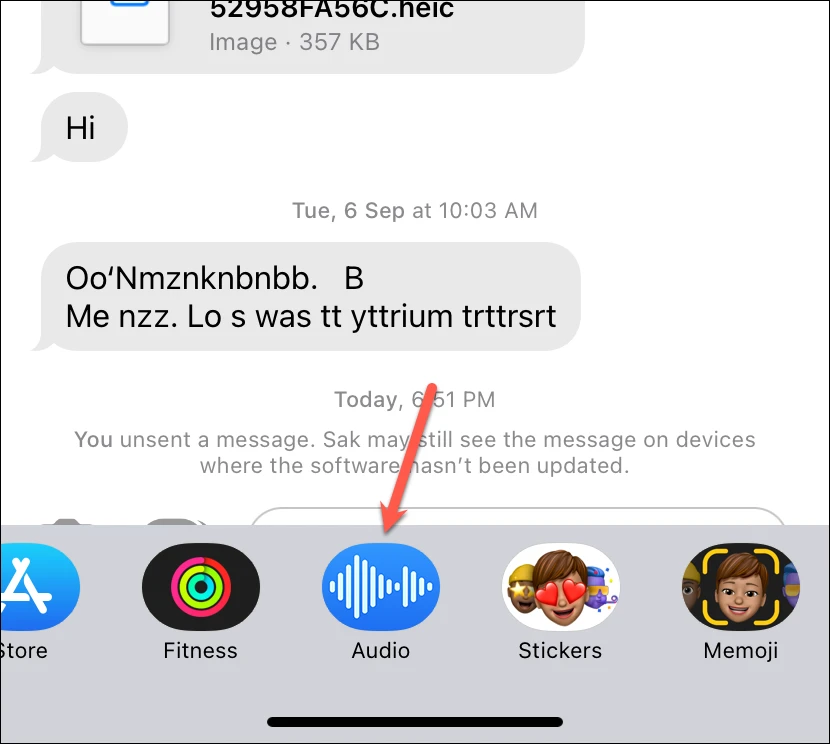
Sesli Mesajlar Uygulamasını Kullanarak Sesli Mesaj Gönderme
iOS 16 çalıştıran iPhone’unuzda Mesajlar uygulamasını açın. Ardından, sesli notu göndermek istediğiniz grup veya bireysel iMessage sohbetini açın.
Uygulama Çekmecesi daraltılmışsa, mesaj alanının solundaki ‘Uygulama Çekmecesi’ simgesine dokunun.

Ardından, ‘Ses’ düğmesine dokunun. Bu, dalga biçimi sembollü mavi düğmedir.

Sesli Mesajlar uygulaması, uygulama çekmecesinin altında açılacaktır. Kayda başlamak için Mikrofon simgesine dokunun.

Kaydı tamamladığınızda, Durdur düğmesine dokunun.

Sesli mesaj, mesaj kutusuna yüklenecektir. Kaydı dinlemek için ‘Oynat’ düğmesine dokunun.
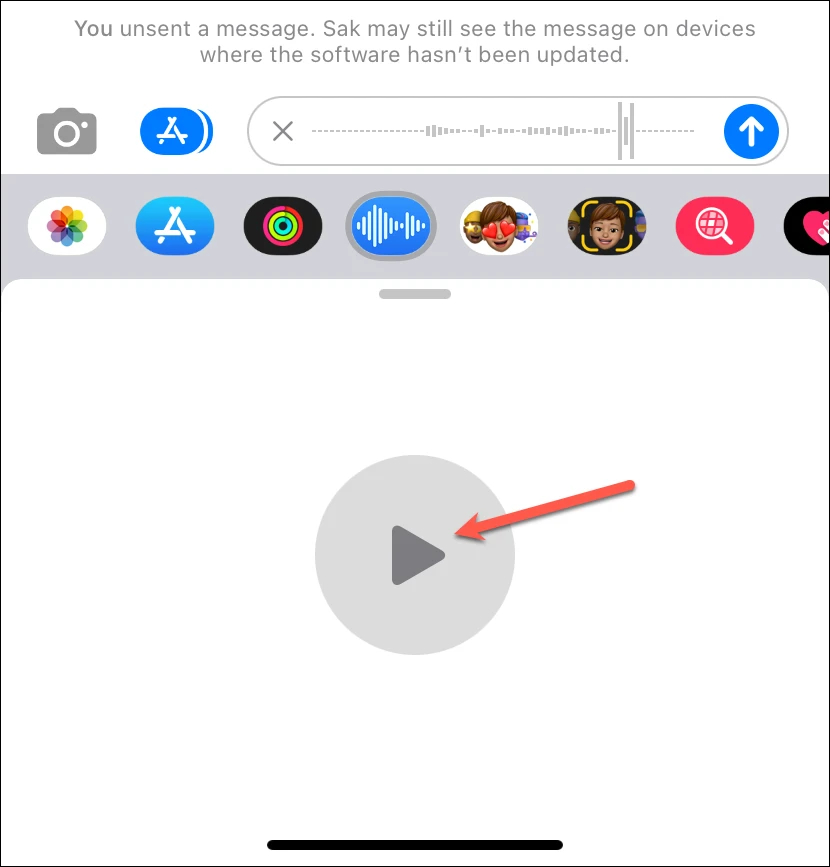
Memnun kaldıysanız sesli mesajı göndermek için ‘Gönder’ düğmesine (mavi ok) veya silmek için mesaj alanının solundaki ‘X‘ düğmesine dokunun.

Mikrofonu basılı tutarak da kısa sesli mesajlar gönderebilirsiniz. Mikrofonu basılı tutmaya devam ederseniz, parmağınızı kaldırdığınız anda mesaj gönderilir. Yukarıdaki seçenekte olduğu gibi, göndermeden önce incelemek için kaydı oynatamazsınız.

Ancak iptal edebilirsiniz. Parmağınızı kaldırmadan, parmağınızı mikrofondan herhangi bir yöne doğru hareket ettirin. Gönder düğmesi, ‘İptal’ düğmesine dönüşecektir. Kaydı iptal etmek için parmağınızı şimdi kaldırın. Parmağınızı ortadaki mikrofona geri getirirseniz, iptal düğmesi tekrar gönder düğmesine dönüşecektir.

Ancak iptal etmek istediğiniz bir kaydı gönderseniz bile , iOS 16’da Göndermeyi Geri Al seçeneğini kullanabilirsiniz. Ancak bunun yalnızca alıcı iOS 16’daysa çalışacağını unutmayın.
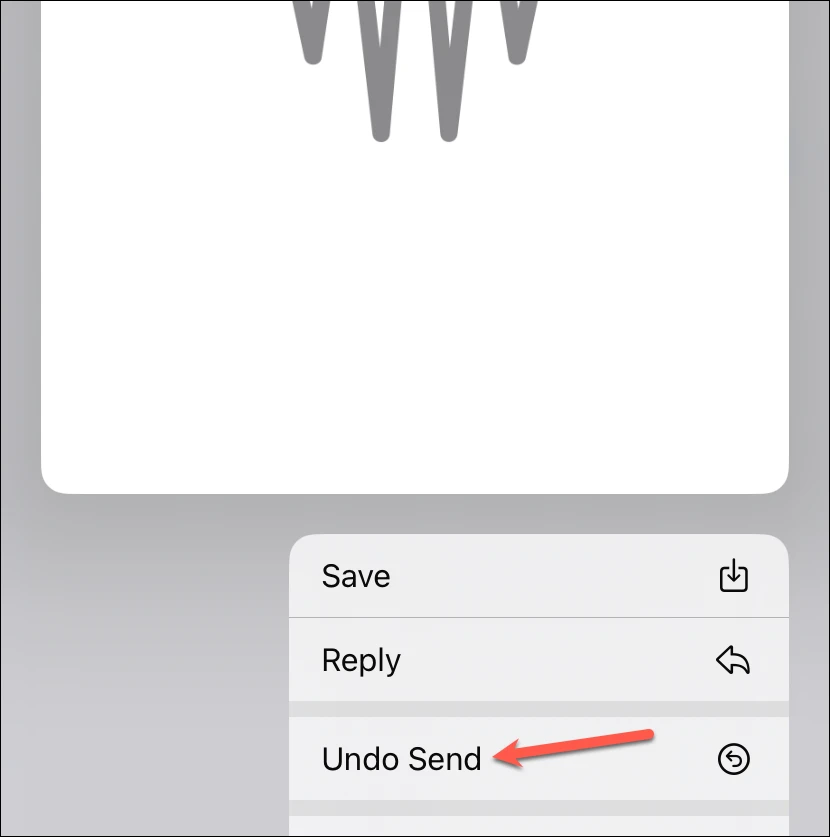
iOS 16 ile iMessage’da sesli mesaj göndermek daha kolay hale geldi. Ancak sesli mesajların süresi, siz açıkça sohbette tutmayı veya ayarları değiştirmeyi seçmediğiniz sürece, iki dakika sonra otomatik olarak sona erecektir; bu henüz değişmedi.

